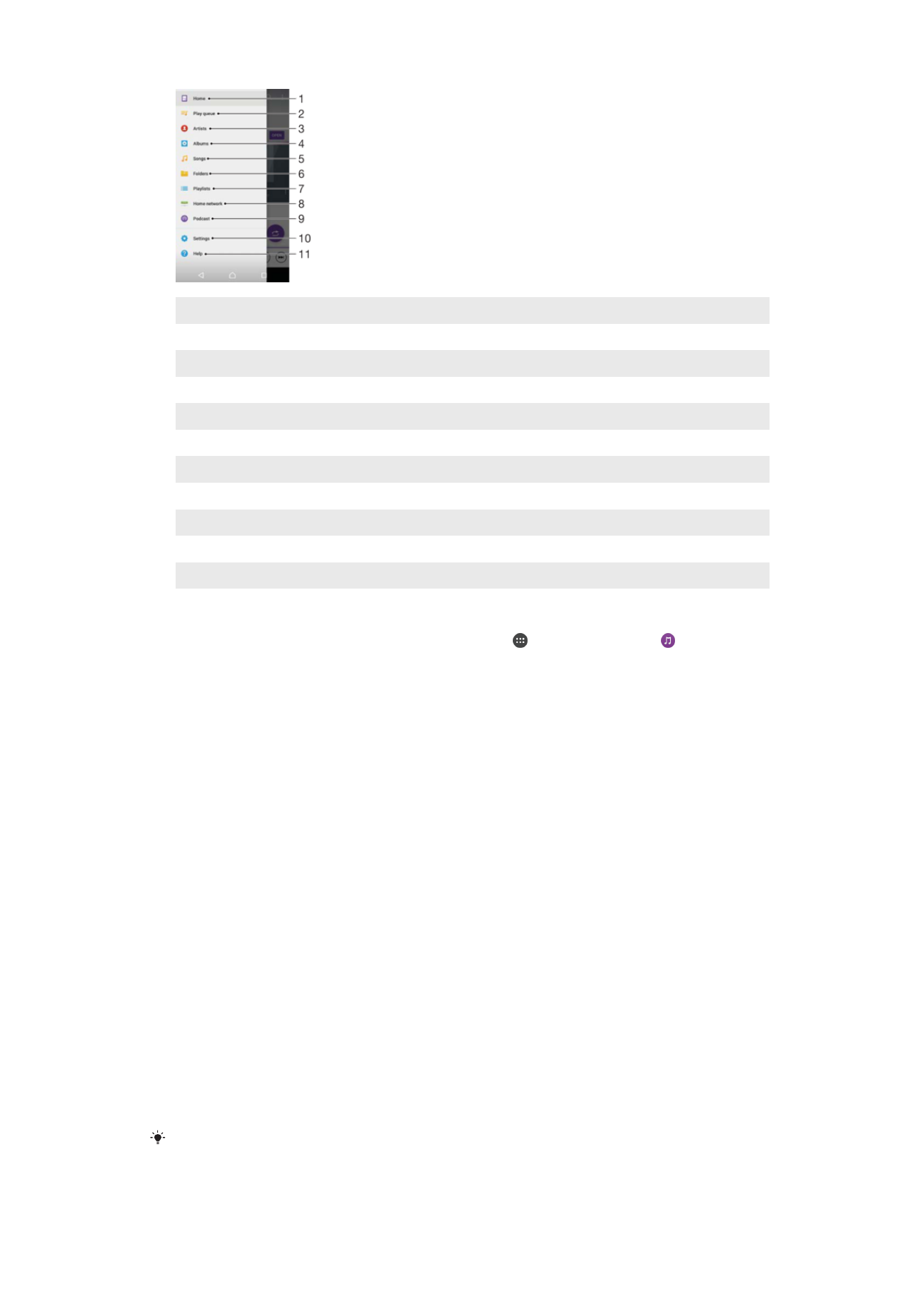
Seznamy skladeb
Na úvodní obrazovce aplikace Hudba můžete z hudby uložené v zařízení vytvářet vlastní
seznamy skladeb.
Vytváření vlastních seznamů skladeb
1
Na úvodní obrazovce aplikace Hudba dlouze stiskněte název alba nebo skladby,
které chcete přidat do seznamu skladeb.
2
V otevřené nabídce ťukněte na možnost
Přidat na seznam skladeb > Vytvořit
nový seznam skladeb.
3
Zadejte název seznamu skladeb a ťukněte na možnost
OK.
Nový seznam skladeb můžete vytvořit také ťuknutím na obal alba a pak na tlačítko
Přidat na
seznam skladeb.
95
Toto je internetová verze této publikace. © Tisk je možný pouze pro soukromé použití.
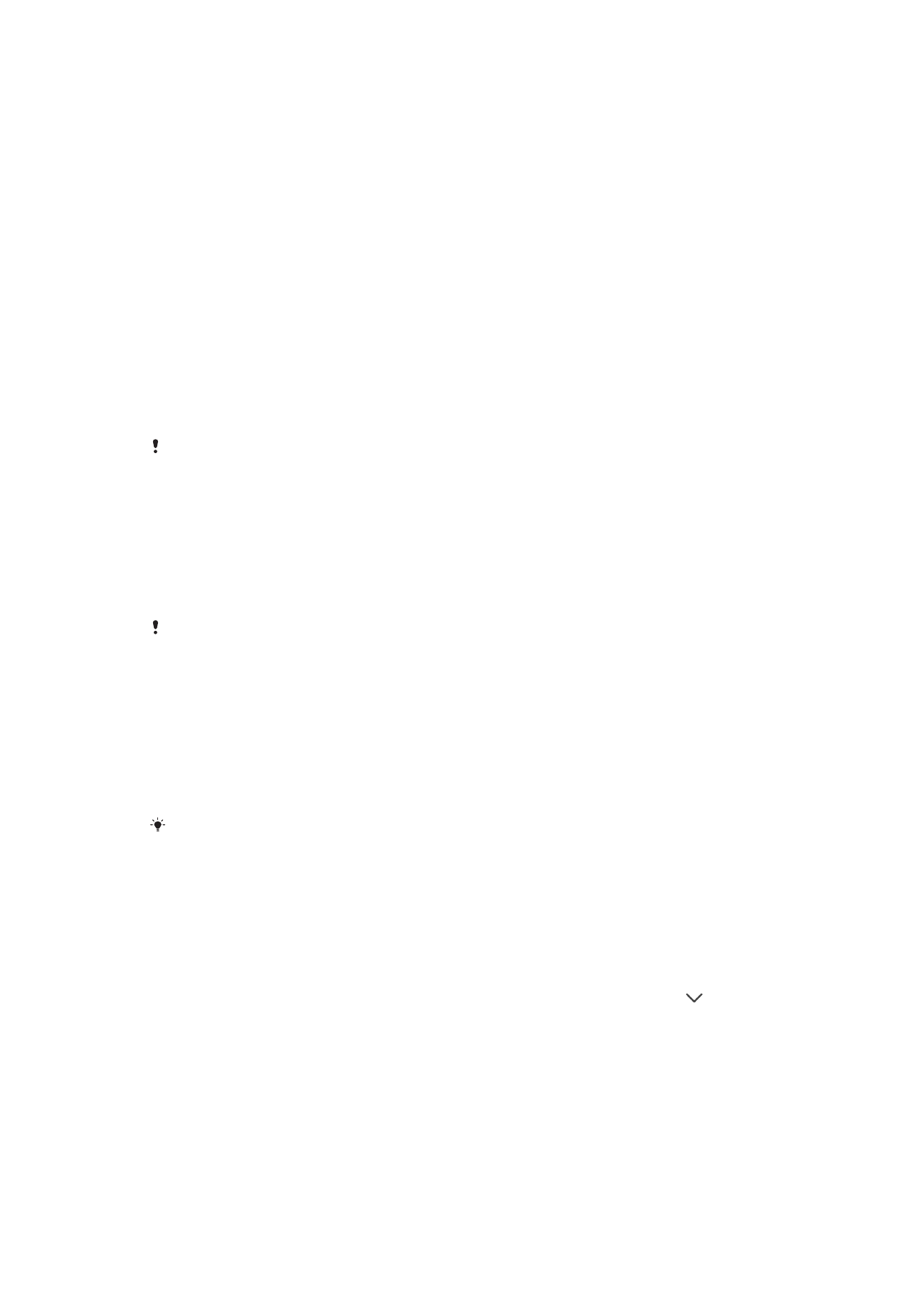
Přehrávání vlastních seznamů skladeb
1
Otevřete obrazovku nabídky aplikace Hudba a ťukněte na možnost
Seznamy
skladeb.
2
V části
Seznamy skladeb vyberte seznam skladeb, který chcete otevřít.
3
Chcete-li přehrát všechny skladby, ťukněte na volbu
Náhodně přehrát vše.
Přidání skladeb do seznamu skladeb
1
Otevřete úvodní obrazovku aplikace Hudba a přejděte na skladbu nebo album,
které chcete přidat do seznamu skladeb.
2
Dlouze stiskněte název skladby a poté ťukněte na možnost
Přidat na seznam
skladeb.
3
Ťukněte na název seznamu skladeb, do kterého chcete album nebo skladbu
přidat. Album nebo skladba budou přidány do seznamu skladeb.
Odebrání skladby ze seznamu skladeb
1
V seznamu skladeb se dotkněte a podržte prst na názvu skladby, kterou chcete
odstranit.
2
Vyberte
Odstranit ze seznamu skladeb.
Nemusí být možné odstranit skladbu uloženou na paměťové kartě nebo ve vnitřním úložišti
zařízení.
Odstranění seznamu skladeb
1
Otevřete obrazovku nabídky aplikace Hudba a ťukněte na možnost
Seznamy
skladeb.
2
Dotkněte se seznamu skladeb, který chcete odstranit, a podržte jej.
3
Ťukněte na tlačítko
Odstranit.
4
Potvrďte akci dalším ťuknutím na možnost
Odstranit.
Inteligentní seznamy skladeb nelze odstranit.